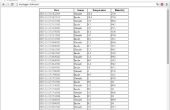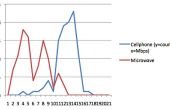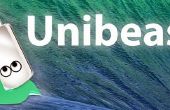Stap 1: Instellen van je Raspberry Pi
Hoe werkt het?
Raspberry pi met laptop-beeldscherm te verbinden, kunt u gewoon een ethernet-kabel. De desktop GUI (Graphical User Interface) van de raspberry pi kan worden bekeken via de display van de laptop via een 100Mbps ethernet-verbinding tussen de twee. Er zijn vele software beschikbaar die verbinding tussen de raspberry pi en uw laptop tot stand kunnen brengen. We zou met behulp van de software van de server VNC op uw laptop aansluiten de pi. Installeren van de VNC-server op uw pi kunt zien de raspberry pi's bureaublad op afstand, met behulp van de muis en toetsenbord, alsof u er gewoon recht voor uw pi. Het betekent ook dat u kunt uw pi ergens anders in uw huis plaatsen, maar nog steeds beheersen. Ook kan internet gedeeld zijn vanaf de laptop WiFi via Ethernet. Dit kunt u ook toegang tot internet op de pi en raspberry pi aansluiten op laptop-beeldscherm.
Voordat hij naar de raspberry pi aansluiten op laptop-beeldscherm, moet u een SD-kaart met het besturingssysteem vooraf is geïnstalleerd. U vindt veel van blogs en tutorials over het voorbereiden van een SD-kaart voor de Raspberry Pi. Maar als je een beginner bent, kunt u gewoon downloaden van deze gratis beginner's gids eBook met pi: Raspberry Pi gids. Dit zal tonen hoe te installeren van het besturingssysteem voor de raspberry pi.
Na het opzetten van uw SD-kaart, plaatst u deze in de raspberry pi. Sluit vervolgens uw micro USB-kabel aan het voor het voeden van de pi. Ook je raspberry pi aansluiten op de laptop via een ethernet-kabel. En sluit het toetsenbord en de muis aan het. Nu, de HDMI-display aansluit (HDMI is alleen vereist voor het uitvoeren van de pi voor de eerste keer). Nu zet je Pi. En volg de volgende stappen om de raspberry pi aansluiten op laptop-beeldscherm.